
Можда то није Сири или Гоогле помоћник, али Самсунг Бикби може направити неке прилично цоол ствари. Заправо, овај виртуални асистент може бити најбољи. У овом водичу ћемо вам показати све што требате знати о Бикби Воице наредбама на Галаки С8, Галаки Ноте 8 и Галаки С9. У ствари, поделићемо сјајну листу од преко 175 гласовних команди које Бикби може да уради. Ствари које ће вам помоћи да учините више са својим телефоном.
Бикби није само још једна Алека, и заправо има неколико цоол трикова у рукаву. Један је да је отворен за треће стране, а временом ће бити и бољи. Онда, уместо да радите само мале задатке као што је Сири или Гоогле Ассистант, Бикби може да комуницира са скоро сваком апликацијом, поставком или опцијом на Галаки телефонима. Суштински претварајући ваш глас у моћан алат за аутоматизацију.
Прочитајте: Како преузети Бикби Воице на вашој галаксији
Конкуренција може укључити ВиФи или користити бљескалицу као бљескалицу, а Бикби такођер може. Међутим, Бикби такође може наручити Убер, преузети и послати снимак екрана, отворити и инсталирати апликације, пронаћи одређене фотографије за одмор и још много тога. Бикби може снимити фотографију и уплоадати је на Инстаграм са филтром и хасхтагом. Озбиљно. Ове хандс-фрее контроле су једна гласовна команда.

Када инсталирате Бикби и прођете кроз подешавање, спремни сте за почетак разговора. Препоручујемо да укључите буђење тако да све то можете да урадите без употребе руку. Поред “побољшаног препознавања гласа”, Бикби ће морати да прочитате наглас 5 реченица како бисте сазнали како говорите.
Уз то, шта Бикби може да уради? Прво, навешћемо 15 најбољих Бикби Воице команди, а затим поделити огромну листу од преко 150 наредби које желите да научите и овладате.
15 Бест Бикби Воице Цоммандс
- Отворите камеру и снимите видео
- Инсталирајте Цласх оф Цланс из Гоогле Плаи продавнице (све ради, 100%)
- Узми аутопортрет и пошаљи га Давиду (узми снимак екрана и пошаљи га Давиду као поруку)
- Отворите Гмаил и покажите ми непрочитане поруке (или ми покажите е-поруке од Давида)
- Отворите Галерију и пронађите слике из Чикага (на језеру, слике мог аутомобила, итд.)
- Прочитајте наглас моје последње обавештење
- Назови задњи број који ме је звао
- Отворите Инстаграм и поставите последњу фотографију коју сам снимио (поставите моју последњу фотографију са натписом „одмор“)
- Држите екран на 5 минута
- Појачајте јачину звука звона на 70% (Укључите до-не ометај, повећајте осветљеност на 50%, итд.)
- Назови ме Убером да ме одведеш на аеродром
- Отворите ИоуТубе и покажите моју историјску страницу (или претплате)
- Обриши сва обавештења
- Отвори Пандору и играј моју станицу
- Одбијте позив и пошаљите текст са поруком да ћу позвати за 5 минута
То су само неке од стотина наредби које можете питати, а затим их гледајте магично. Гледање телефона аутоматски отвара апликације, креће се кроз мени за подешавања или пише коментаре је прилично уредно. Препоручујемо да отворите Бикби апликацију тако што ћете притиснути наменски тастер испод тастера за јачину звука на левој страни већине нових Галаки телефона. Одавде, додирните дугме са три тачке у горњем десном углу и изаберите Ми Бикби. Овде ћете добити више информација, потпуне инструкције за неке команде и помоћи да разумете све што Бикби може да уради.
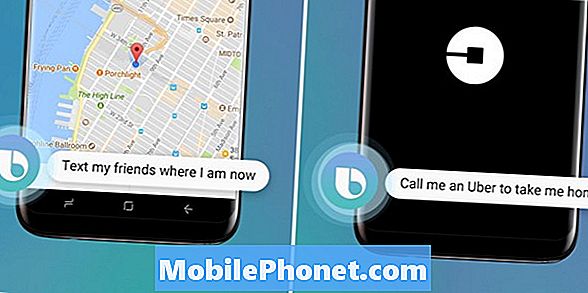
Такође вам препоручујемо да прилагодите Бикби како вам одговара. Можете променити боју позадине, подесити јачину буђења гласа, а затим почети са било којом и свим наредбама испод.
175 Корисне Бикби гласовне команде
Бикби може да ради у суштини све што можемо да урадимо на паметном телефону, све док тражите прави пут. То подразумева промену поставки, повећавање јачине звука, померање на веб страницама или снимање видео записа и отпремање на ИоуТубе. То је прилично снажно, и временом постаје све боље.
Без омогућавања "Хи Бикби" команде буђења, мораћете да притиснете и држите дугме да бисте испробали било коју од ових, одузимајући магију свега тога. Прво то урадите у подешавањима, а затим можете да извршите ове команде без додиривања телефона.
хттпс://ввв.иоутубе.цом/ватцх?в=34-ЛИЛук-аИ
Популар Воице Цоммандс
- Отворите Инстаграм (или било коју апликацију)
- Колико је сати?
- Повећајте / смањите јачину звука
- Поново покрените мој телефон
- Фласхлигхт он / офф
- Укључите не узнемиравајте
- Отворите Гоогле Плаи музику (слушајте музику)
- Зауставите музику
- Која је ово песма?
- Појачајте јачину музике на 80%
- Подсети ме да средим смеће сутра у 18х
- Какво је време?
- Како ће време бити сутра?
- Хоће ли данас падати киша?
- Колико је сати у Њујорку
- Покажите ми данашње подсјетнике
- Избришите подсетник за посету доктора
- Инсталирајте Покемон Го из Гоогле Плаи продавнице
- Здраво Бикби, запамти где сам паркирао
- И још много тога, добићете идеју
Контролирајте Самсунг Аппс
Бикби може контролисати, навигирати и користити било коју Самсунг апликацију на вашем телефону. Започните сваку од ових наредби са “Отвори галерију и” или “Отвори прегледник” или друге команде. Она ради и са већином других апликација.
- Отворите галерију и пронађите слике снимљене у Чикагу
- Покажи ми последњу слику коју сам снимио
- Избришите ову слику
- Пошаљи моју последњу слику Давиду
- Отворите Галерију и покажите ми калифорнијски албум
- Покажи ми најновије слике као слидесхов
- Ротирајте ову слику удесно
- Репродуцирајте најновији видео
- Додајте најновију слику из албума Пријатељи у Фаворите
- Додај аутоматско прилагођавање ефеката мојој последњој слици (уклони ефекте са моје последње слике)
- Избришите информације о локацији са најновије слике
- Избришите путујући албум
- Преместите фотографије које су снимљене у Чикагу на нови албум
- Отворите видео плејер и уредите мој последњи видео
- Отворите Видео Плаиер и поделите анимирани ГИФ
- Репродукујте следећи видео, избришите овај видео
- Направите анимирани ГИФ из овог видеозаписа
- Померите позицију за репродукцију унапред за 20 секунди
Сада ћемо делити неке контроле које можете да урадите унутар контаката или апликације за телефон.
- Направите нови контакт као Давид са бројем 123-4567
- Потражи Давида и позови га на спикерфон
- Потражи Давида и позови његову ћелију (мобилну)
- Позовите овај број на спикерфон
- Назови број моје канцеларије
- Зови Јохна
- Тект Јохн
- Прикажи ажурирања профила за Јохна
- Видео позив Јохновог мобилног телефона
- Покажи моју групу пријатеља
- Промените моју поруку о статусу на заузет
- Повежи Давида са Јане
- Додај Давида у фаворите
- Пошаљите поруку свима у Пријатељима
- Споји све контакте истим информацијама
- Укључите синхронизацију Гоогле налога
- Одбијте позив и пошаљите Давиду поруку коју ћу назвати након састанка
- Пошаљите позив говорној пошти
- Додајте Јохна на брзо бирање 2
- Отворите телефон и позовите 123-4567
- Отворите телефон и блокирајте последњи број који сте звали
- итд
Ове исте уредне контроле и опције су доступне у порукама, Самсунг-овој апликацији за текстуалне поруке. Нажалост, изгледа да Бикби тренутно не подржава већину апликација треће стране за текстуалне поруке. Покушао сам Тектра и то није успјело, али је Самсунг недавно отворио приступ програмерима треће стране. За сада, пробајте ово ако користите Самсунгову апликацију Мессагес.
- Покажи ми моју последњу поруку
- Покажи ми слике из мог разговора с Давидом
- Избришите последњу поруку или разговор
- Закачите најновији разговор на врх
- Блокирајте најновији разговор
- Избришите све текстове са ријечју ек или Јессица
- Покажи ми подешавања обавештења за мој последњи разговор
- Искључите обавештења за разговор са Јохном
- Копирајте најновији текст и пошаљите га Јохну
- Означи све непрочитане поруке као прочитане
- Избришите све разговоре
- Снимите фотографију и пошаљите је Давиду
- Покажи ми поставке
- Пошаљи моју последњу фотографију Давиду и реци: "Хеј, ја сам на одмору"
- Сачувајте најновији текст у моје подсетнике
- Идите до адресе у мојој последњој поруци
- Проследи мој последњи текст Јохну
- и још много тога
Контрола подешавања уз Бикби
Један од наших омиљених аспеката Бикби-а је колико су напредни алати за аутоматизацију. Бикби може све да уради, а то подразумева промену било ког подешавања на телефону. Док Сири или Гоогле помоћник могу укључити ВиФи или вашу батеријску лампу, погледајте шта Бикби може учинити.
- Укључите ВиФи, Искључите ВиФи
- Потражите оближње ВиФи мреже
- Прекид везе са ВиФи мрежом
- Укључите Блуетоотх
- Укључите филтер плавог светла
- Укључите Не ометај
- Тражење Блуетоотх уређаја
- Идите на дуал аудио
- Покажи ми моју употребу података
- Укључите чувар података
- Укључите режим рада
- Покажи ми моје кориштење батерије
- Укључите Аирплане мод
- Појачајте јачину звука звона на 80
- Повећајте јачину система
- Држите екран на 5 минута
- Подесите осветљеност екрана на 50
- Учините екран светлијим
- Укључите режим са једном руком
- Отворите задње двије апликације на подијељеном екрану
- Искључите ЛЕД индикаторску лампицу
- Укључите режим чувања батерија
- Деинсталирај Цласх оф Цланс (потврди)
Користите камеру са Бикби-јем
Бикби може да контролише камеру и да управља свим поставкама унутар апарата камере. Без обзира да ли желите да снимите видео за ИоуТубе, снимите фотографије или пошаљете пријатељу селфие, све то ради.
- Сликати се
- Узми Селфие и пошаљи Јессици
- Снимите видео
- Укључите предњу камеру
- Укључите ХДР
- Укључите Фласх
- Покажи ми слике
- Подесите тајмер за задњу камеру на 10 секунди
- Примени ефекат
- Укључите Саве РАВ и ЈПЕГ датотеке за задњу камеру
- Укључите стабилизацију видеа
- Подесите ИСО режим Про на 200
- Подесите вредност експозиције Про режима на 1
- Укључите линије мреже
- Снимите панорамску фотографију
Твиттер, Фацебоок & Море
- Отворите Фацебоок и поставите недавну слику
- Поставите последњу фотографију коју сам снимио
- Објавите скорашњу слику са поруком „рођендан“
- Поставите поруку да идем на одмор на Хаваје
- Прикажи све постове
- Отворите Фацебоок и прикажите моја обавештења
- Напишите на Јохновом зиду да треба да одемо на пиво
- Отворите Фацебоок и потражите Аманду
- Отворите Твиттер и покажите најновије твеетове
- Прикажи Твиттер обавештења
- Отворите Твитер и покажите ми недавне поруке
- Претражи Твиттер за Доналд Трумп меме
- Отворите Инстаграм и поставите моју последњу фотографију са хасхтагом "но филтер"
Смарт Хоме Продуцтс
У будућности, Самсунг Смарт ТВ и уређаји ће имати уграђен Бикби, али за сада можемо да користимо Галаки телефоне и Бикби за контролу одређених паметних кућних производа. Више ће полако стићи током 2018. То укључује све што ради са Самсунг Цоннецт или роботским вакуумима. Када се Бикби 2.0 покрене, видећемо га у свему од Самсунга.
- Укључите Робот чистач
- Искључите Робот чистач
- Напуните Робот чистач
- Промените снагу усисавања чистача робота на високу
- Покажи ми Робот чистију батерију
- Додајте нови роботски усисивач у Самсунг Цоннецт
- Додајте правило
- Покажи моја правила
- Која је температура термостата подешена на
- Упалим ТВ
- Отворите Самсунг Цоннецт и идите на ЕСПН
- Отворите Самсунг Цоннецт и отворите ИоуТубе на мом телевизору
- Угаси термостат
- Окрените клима уређај на 75 степени (промените температуру расхладног средства на 75)
- Отворите Самсунг Цоннецт и укључите моју утичницу
- Отворите Самсунг Цоннецт и искључите напајање за фрижидер, итд.
Остали детаљи
Ово је само мали пример онога што Бикби може да ради на нашим паметним телефонима и уређајима. Самсунг обећава да ће сервис током времена учити, разумети контекст у разговорима и полако научити да ради са свим апликацијама и услугама. Већ почињем да учим моје навике, када искључим ВиФи и друге ствари. Са трећим партнером приступ, за разлику од Сири или Гоогле помоћника, апликације, игре и скоро све што може искористити Бикби.
Опет, ово је само почетак за Бикби. Тренутно је доступан само на Галаки паметним телефонима, али ускоро долази још производа. Од паметног звучника Бикби 2.0 долази се до ХомеПод, Самсунг Смарт ТВ, хладњака, машина за прање рубља и других уређаја у будућности. Да не спомињем надолазећу Галаки Ноте 9.
Имајте на уму да ће све више Бикби производа стићи до ове листе. За сада, већина њих је прилагођена за паметне телефоне или паметне кућне предмете. Ако не желите да користите Бикби уопште, или да вам дугме пробуди телефон, Самсунг вам дозвољава да га онемогућите помоћу најновијег ажурирања. Ми ћемо ажурирати ову листу са више гласовних контрола и опција када оне постану доступне.


